Raspberry Pi mempunyai sejumlah kecil ruang SWAP yang tersedia untuk digunakan oleh pengguna apabila mereka kehabisan RAM fizikal dalam Raspbian. Jumlah tepat SWAP pada Pi ialah kira-kira 100 MB, yang tidak mencukupi, dan apabila ia digunakan, ia boleh menyebabkan ketinggalan yang besar.
Cara terbaik untuk meningkatkan prestasi keseluruhan peranti Raspberry Pi adalah dengan meningkatkan saiz ruang SWAP. Walau bagaimanapun, faham bahawa hanya menambah saiz tidak mencukupi. Sebabnya? Raspberry Pi kehabisan kad SD, dan dengan mengembangkan SWAP pada kad SD, kad SD akan mati lebih cepat. Sebaliknya, anda harus mengalihkannya ke pemacu USB luaran. Dalam panduan ini, kami akan menunjukkan kepada anda cara melakukannya!
Memformat pemacu kilat USB
Sebelum mengalih keluar ruang SWAP daripada kad SD dan meletakkannya pada pemacu kilat USB, anda mesti memformatkan USB ke format yang betul (EXT4.) Untuk memulakan proses, palamkan mana-mana pemacu kilat USB ke dalam port USB dan buka sebuah terminal.
Nota: jika peranti Raspberry Pi anda ialah pelayan, log masuk melalui SSH dan bukannya mengakses terminal padanya secara terus.
Di dalam terminal, jalankan arahan lsblk dalam terminal. Output arahan lsblk akan menunjukkan kepada anda semua peranti storan yang disambungkan ke Pi. Cari label pemacu USB untuk mengesahkan bahawa Pi sedang membaca peranti. Label hendaklah /dev/sda .
lsblk
Selepas mencari label peranti untuk pemacu kilat USB, bukanya dalam alat pembahagian Cfdisk dengan arahan di bawah.
Nota: pemacu kilat USB hanya mempunyai label /dev/sda jika ia adalah satu-satunya peranti storan USB yang disambungkan. Jika anda mempunyai peranti lain yang disambungkan ke Raspberry Pi sebagai tambahan kepada pemacu kilat USB, ia mungkin tidak muncul sebagai /dev/sda , tetapi sebagai /dev/sdb , /dev/sdc , atau malah /dev/sdd . Jika anda memerlukan bantuan mencari label pemacu, ikut panduan ini .
sudo cfdisk /dev/sda
Di dalam editor partition Cfdisk, anda mesti memadam semua partition pada pemacu denyar. Untuk melakukan ini, ikuti arahan langkah demi langkah di bawah.
Langkah 1: Serlahkan partition utama pada peranti USB dengan Anak Panah Atas/Bawah pada papan kekunci. Kemudian, gunakan Anak Panah Kiri/Kanan untuk memilih "Padam" dan padamkan partition.
Langkah 2: Pilih "Ruang kosong" dalam Cfkdisk menggunakan Anak Panah Atas/Bawah pada papan kekunci. Kemudian, pilih "Baharu" dengan Anak Panah Kiri/Kanan pada papan kekunci dan tekan butang Enter untuk mencipta partition baharu.
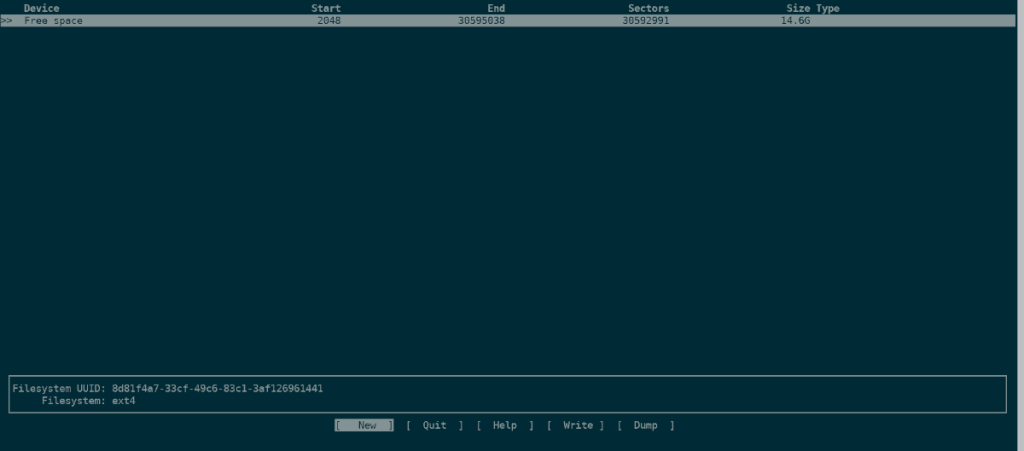
Langkah 3: Setelah memilih "Baru", Cfdisk akan menggesa untuk menentukan saiz partition. Secara lalai, Cfdisk akan mengisi saiz maksimum cakera. Sebagai contoh, jika pemacu kilat USB anda ialah 14.6 GB, ia akan mencadangkan untuk membuat partition yang bersaiz 14.6 GB.
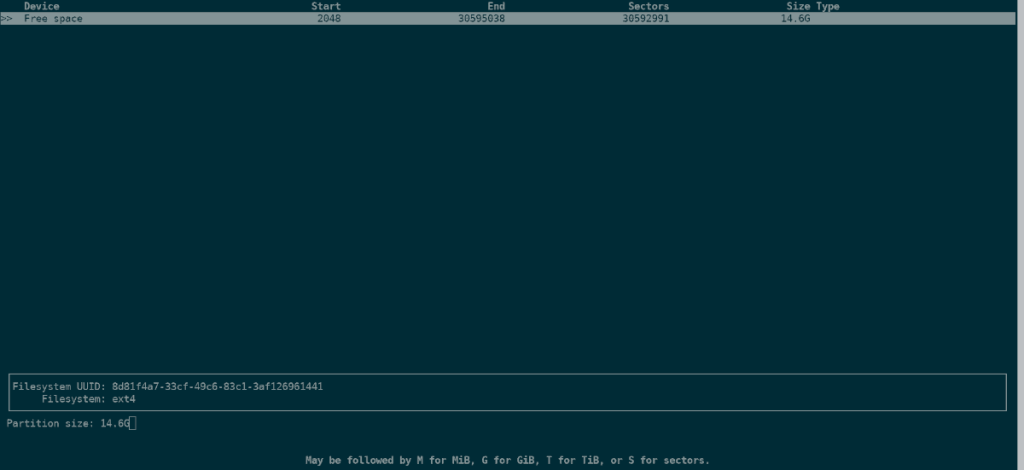
Tekan Enter untuk menggunakan saiz partition yang dicadangkan. Jika tidak, nyatakan saiz yang berbeza dalam gesaan dan tekan Enter.
Langkah 4: Selepas menekan Enter untuk mencipta partition baharu dalam Cfdisk, anda perlu menentukan jenis partition. Terdapat dua jenis: primer dan lanjutan. Pilih pilihan "utama", dan tekan Enter.
Langkah 5: Pilih "Jenis" dengan Anak Panah Kiri/Kanan pada papan kekunci dan tekan Enter . Kemudian, pilih "83 Linux" untuk menetapkan jenis partition baharu sebagai sistem fail Linux.
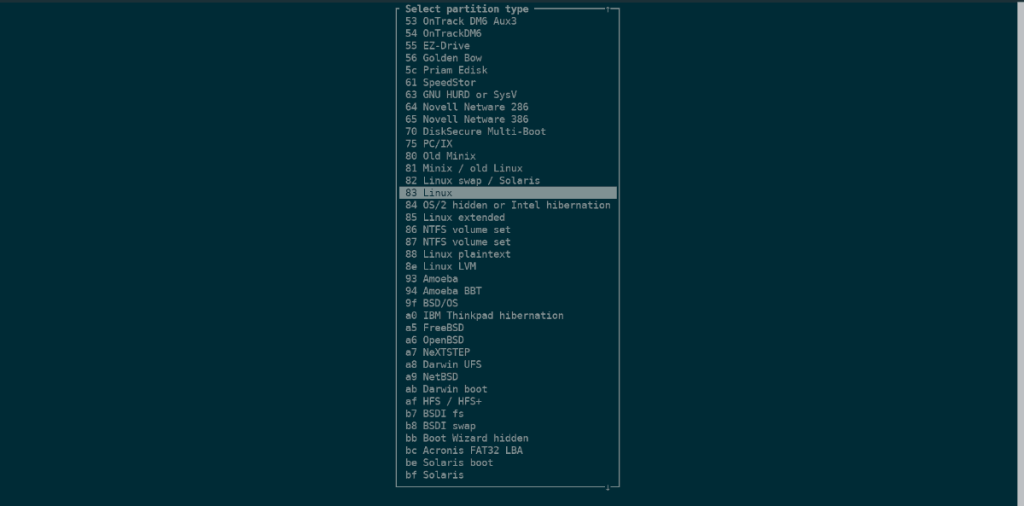
Langkah 6: Pilih “Tulis” dengan Anak Panah Kiri/Kanan pada papan kekunci, dan tekan Enter untuk menulis perubahan dalam Cfdisk pada pemacu denyar USB.
Langkah 7: Pilih “Keluar” dengan Anak Panah Kiri/Kanan untuk menutup Cfdisk.
Langkah 8: Sekarang setelah Cfdisk ditutup, jalankan perintah mkfs.ext4 di bawah untuk menulis sistem fail Ext4 ke peranti USB.
sudo mkfs.ext4 -F /dev/sda1
Memasang pemacu USB
Pemacu USB mesti dipasang untuk digunakan sebagai ruang SWAP. Untuk memasang USB anda dalam Raspbian, ikut arahan langkah demi langkah di bawah.
Langkah 1: Menggunakan terminal, buat folder baharu dalam /mntdirektori dengan nama "usb-flash."
sudo mkdir -p /mnt/usb-flash/
Langkah 2: Anda mesti menambah peranti USB pada /etc/fstabfail supaya ia boleh dimuatkan semasa but. Menggunakan arahan di bawah, tambahkan kod pada /etc/fstab.
sudo -s echo ' ' >> /etc/fstab echo '# USB Flash untuk ruang SWAP' >> /etc/fstab echo '/dev/sda1 /mnt/usb-flash/ ext4 noatime,defaults 0 2' >> / dll/fstab
Langkah 3: Jalankan arahan pelekap untuk memuatkan pemacu kilat USB ke dalam /mnt/usb-flash/direktori.
sudo mount /mnt/usb-flash/
Gunakan ruang SWAP pada pemacu USB

Menyediakan ruang SWAP pada Raspberry Pi adalah mudah terima kasih kepada konfigurasi mudah yang ditawarkan oleh pembangun. Ikuti arahan langkah demi langkah di bawah untuk menyelesaikannya pada peranti anda.
Langkah 1: Matikan SWAP pada kad SD Rasbian anda dengan arahan berhenti di terminal.
sudo /etc/init.d/dphys-swapfile stop
Langkah 2: Buka fail konfigurasi SWAP Raspbian dalam penyunting teks Nano.
sudo nano -w /etc/dphys-swapfile
Langkah 3: Cari CONF_SWAPSIZE=100dan tukar 100kepada 1024.
Langkah 4: Cari #CONF_SWAPFILE=, dan alih keluar #simbol. Ia sepatutnya kelihatan seperti contoh di bawah.
CONF_SWAPFILE=
Langkah 5: Cari CONF_SWAPFILE= dan padamkan kandungan selepas =tanda itu. Kemudian, tambahkan /mnt/usb-flash/swap.file. Ia sepatutnya kelihatan seperti contoh di bawah.
CONF_SWAPFILE=/mnt/usb-flash/swap.file
Langkah 6: Mulakan sandaran SWAP Raspbian dengan arahan berikut. Jika arahan itu berjaya, anda akan menjalankan SWAP daripada pemacu kilat USB anda!
sudo /etc/init.d/dphys-swapfile start

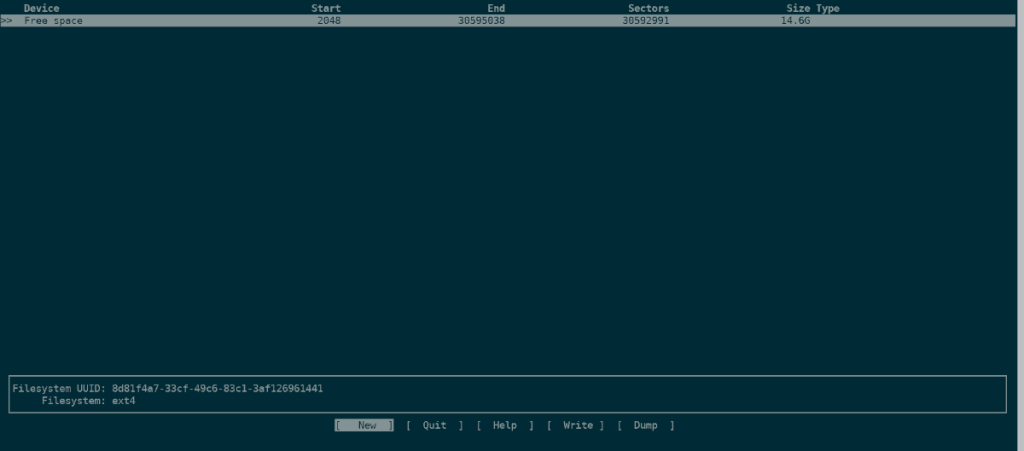
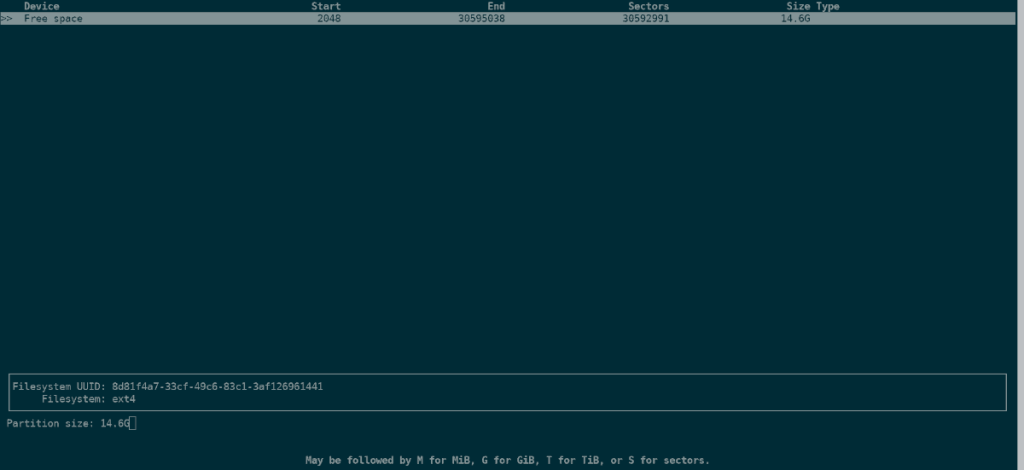
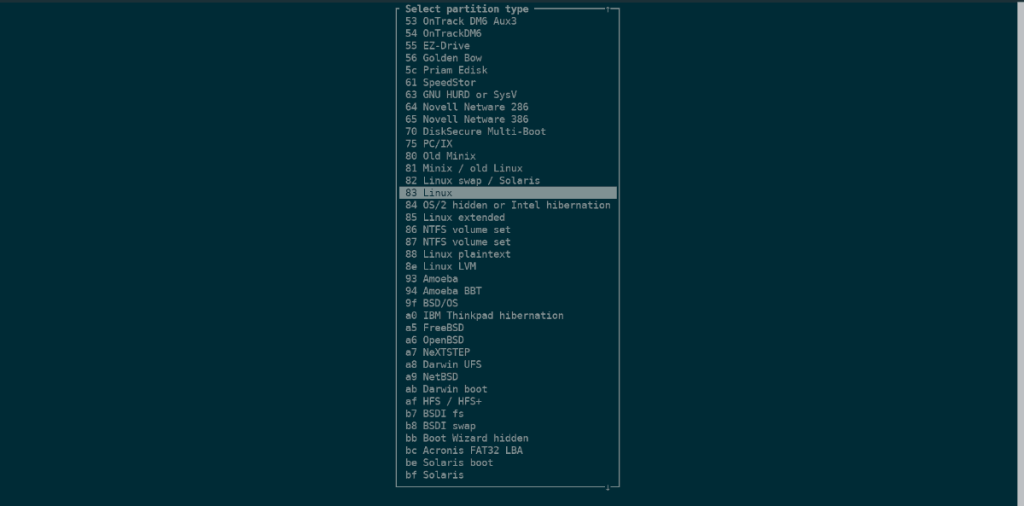




![Muat turun FlightGear Flight Simulator Secara Percuma [Selamat mencuba] Muat turun FlightGear Flight Simulator Secara Percuma [Selamat mencuba]](https://tips.webtech360.com/resources8/r252/image-7634-0829093738400.jpg)




